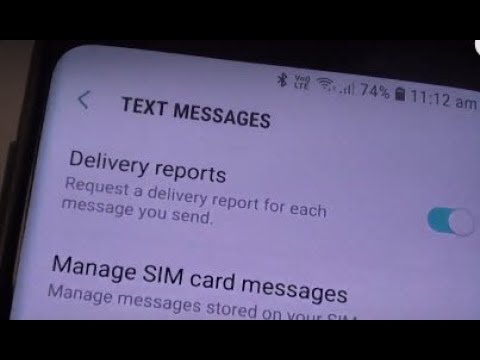टोरेंट क्लाइंट का उपयोग करते समय, आप एक ही समय में फ़ाइलें डाउनलोड और अपलोड करते हैं। फ़ाइल पूरी तरह से डाउनलोड होने पर भी वितरण सक्रिय है, और मानक सेटिंग्स के साथ यह डाउनलोड गति को काफी कम कर सकता है।
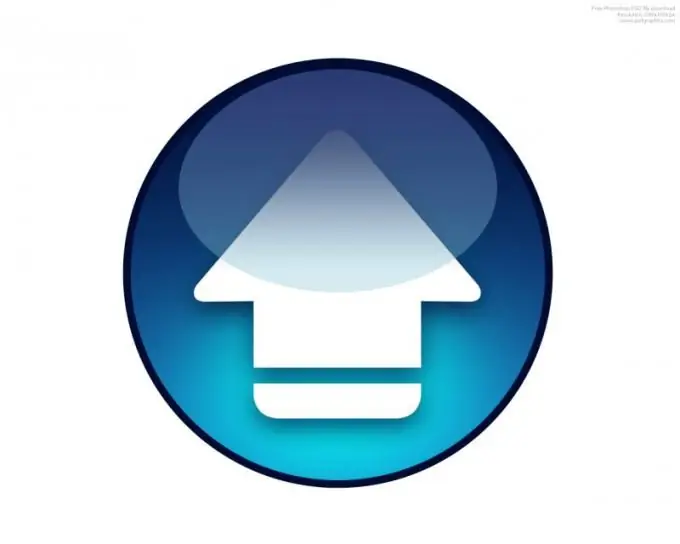
अनुदेश
चरण 1
अपलोड गति को सीमित करने के लिए, एक टोरेंट चलाएँ। प्रोग्राम के कार्य क्षेत्र में सभी डाउनलोड का चयन करें, फिर उन पर राइट-क्लिक करें। अपलोड गति को एक किलोबिट प्रति सेकंड तक सीमित करें। टोरेंट क्लाइंट की कल्पना इस तरह से की गई थी कि अपलोड को पूरी तरह से रोका नहीं जा सकता है, हालांकि, अपलोड गति को पूर्ण न्यूनतम तक कम करना संभव है। जब आप एक ही समय में किसी फ़ाइल को डाउनलोड और अपलोड करते हैं तो यह विधि सबसे अधिक पसंद की जाती है।
चरण दो
यदि आप पहले ही फ़ाइल डाउनलोड कर चुके हैं और वितरण पर हैं, तो आप पिछले चरण की तरह उसी विधि का उपयोग करके चयनित फ़ाइलों के लिए डाउनलोड और अपलोड प्राथमिकता को कम कर सकते हैं। इसके अलावा, सिद्धांत रूप में नेटवर्क कनेक्शन का उपयोग करके कार्यक्रम की प्राथमिकता को कम करें। इस मामले में, हटना इंटरनेट के उपयोग में हस्तक्षेप नहीं करेगा। हालाँकि, इस मोड में, आप उच्च गति पर फ़ाइलों को डाउनलोड करने में भी सक्षम नहीं होंगे, इसलिए इस पद्धति का उपयोग करना तभी समझ में आता है जब कोई सक्रिय डाउनलोड न हो।
चरण 3
आप उस प्रोग्राम को भी ब्लॉक कर सकते हैं जिसका उपयोग आप टोरेंट फ़ाइलों को नेटवर्क तक पहुँचने से डाउनलोड करने के लिए करते हैं। अपनी फ़ायरवॉल सेटिंग्स खोलें और फिर अपने टोरेंट क्लाइंट के लिए नेटवर्क एक्सेस को ब्लॉक करें। ध्यान रखें कि इस मामले में जब तक आप इस अवरोधन को अक्षम नहीं करते, तब तक आप इसका उपयोग करके फ़ाइलें डाउनलोड नहीं कर पाएंगे।
चरण 4
वितरण को पूरी तरह से रोकने के लिए, आपको या तो एप्लिकेशन को अक्षम करना होगा या नेटवर्क से डिस्कनेक्ट करना होगा। "बाहर निकलें" बटन पर क्लिक करके या दाएं माउस बटन के साथ ट्रे में प्रोग्राम आइकन पर और "बाहर निकलें" मेनू का चयन करके एप्लिकेशन से बाहर निकलें। प्रक्रिया टैब में कार्य प्रबंधक का उपयोग करके एप्लिकेशन के शटडाउन को नियंत्रित करें। नेटवर्क से डिस्कनेक्ट करने के लिए, आपको या तो वर्तमान कनेक्शन को तोड़ना होगा या उस डिवाइस को डिस्कनेक्ट करना होगा जिसके साथ आप इंटरनेट राउटर या मॉडेम तक पहुंच सकते हैं।